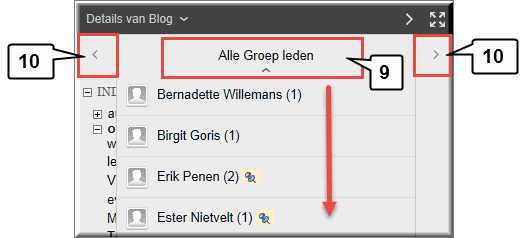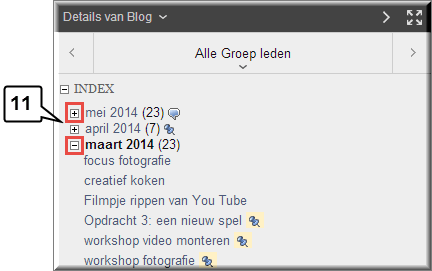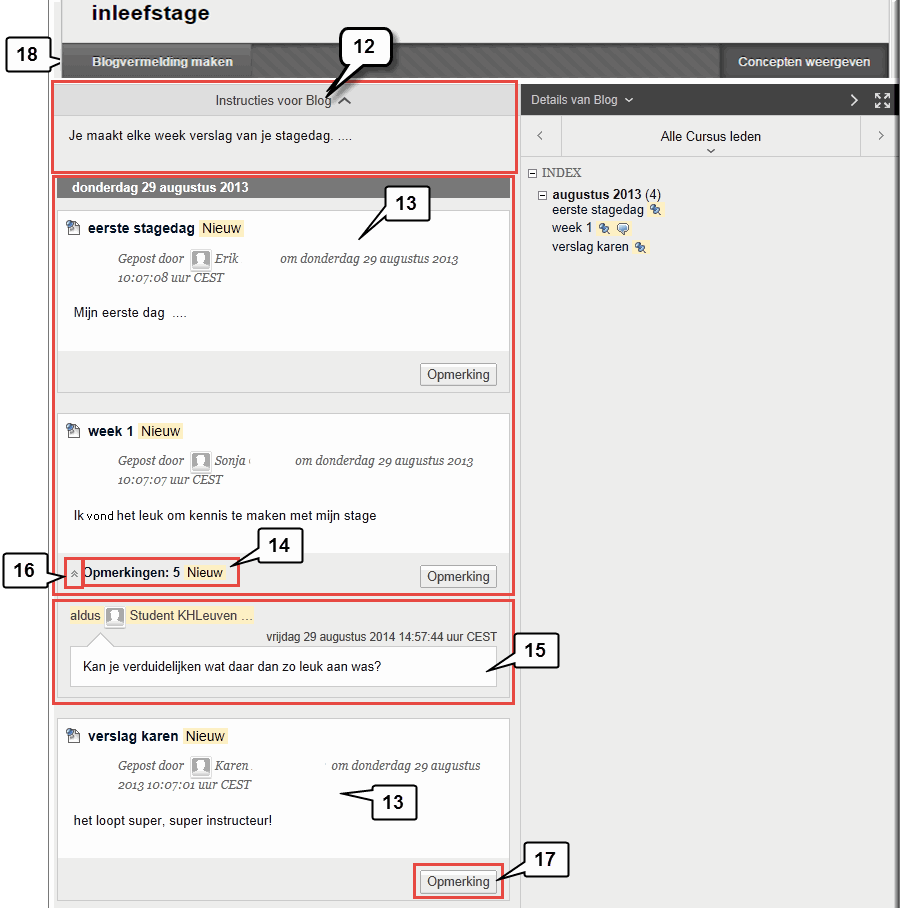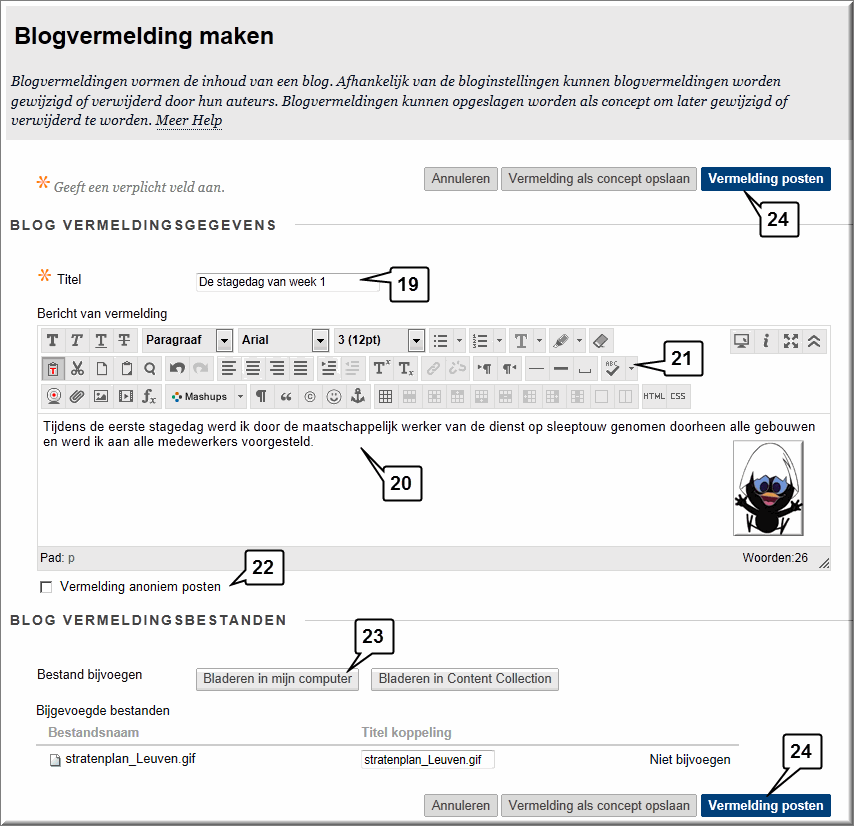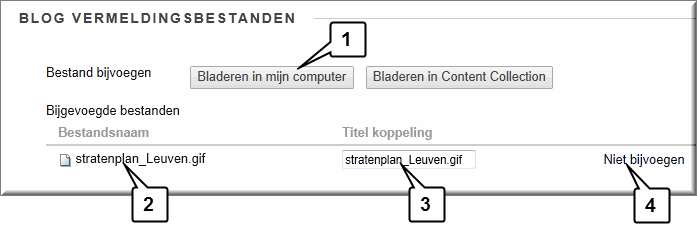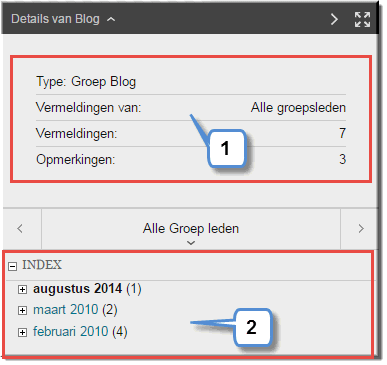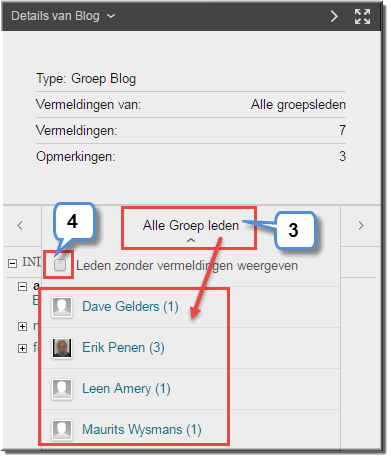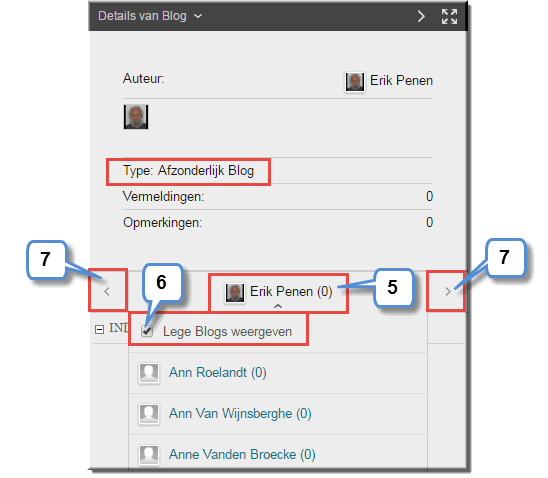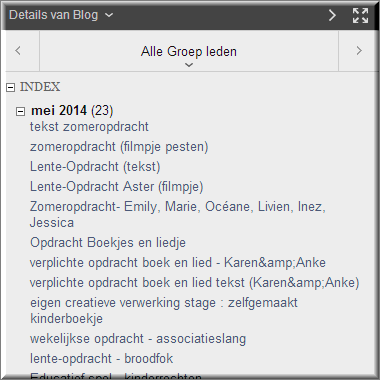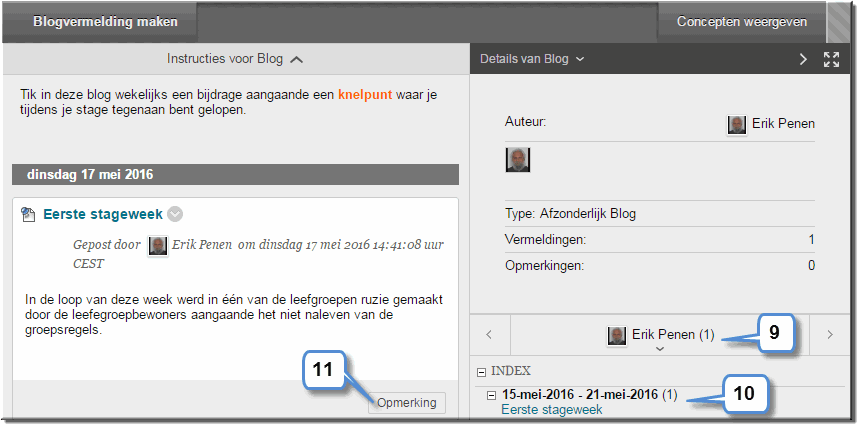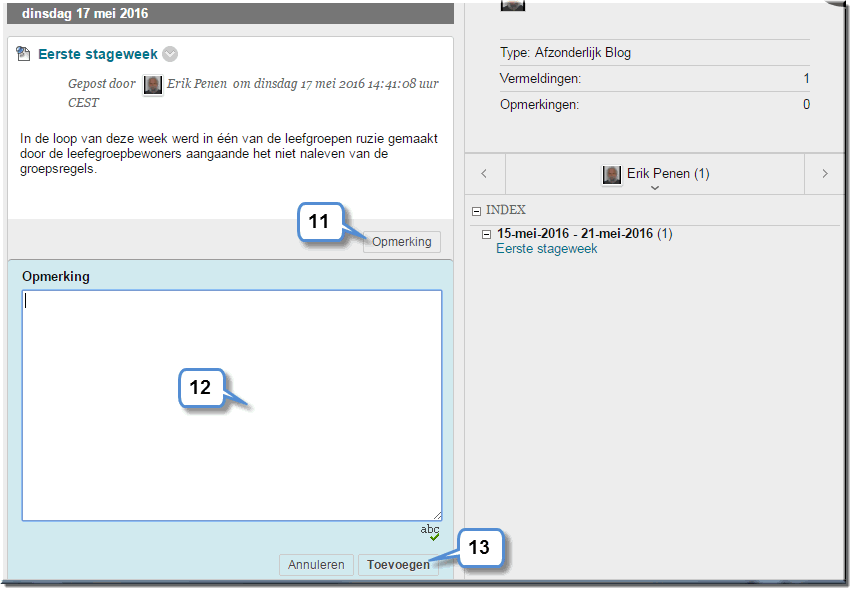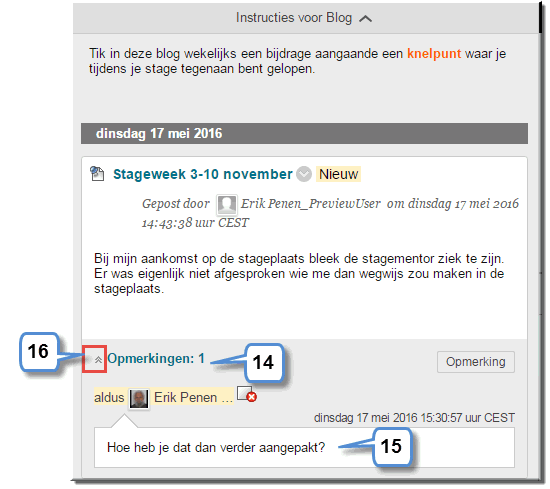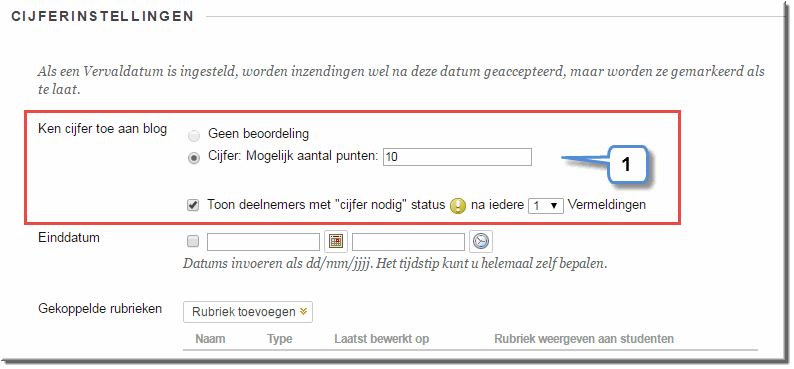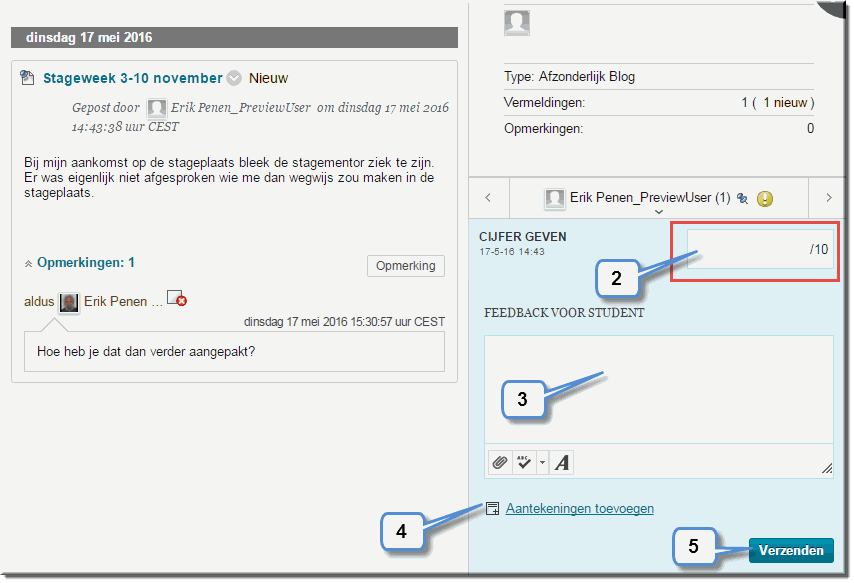Een weblog is een communicatiekanaal binnen een Toledo-cursus of organisatie dat sinds Toledo versie 9.0 beschikbaar is gekomen.
In een blog post een student geregeld mededelingen (blogvermeldingen) die in chronologische volgorde worden weergegeven. Studenten kunnen aan elke mededeling desgewenst een bijgevoegd bestand aanhechten (zoals je dat in een e-mail kan doen).
Weblogs zijn beschikbaar in drie 'smaken':
- Cursusleiders kunnen een persoonlijke blog aanmaken voor elke student, die in de cursus is ingeschreven. Alle andere studenten kunnen elkaars blogs lezen en er commentaren aan toevoegen, maar kunnen geen blogvermeldingen aan de weblog van een andere student toevoegen.
- Je kan echter ook een 'Cursusweblog' aanmaken, die door alle studenten - ingeschreven in de cursus of organisatie - kan worden gebruikt om blogvermeldingen in te voeren en commentaren op vermeldingen toe te voegen.
- Wanneer een Toledo-cursus of -organisatie groepen bevat, dan kan je tijdens (of na) de aanmaak van groepen een blogfunctionaliteit toevoegen aan de groep. 'Groepsweblogs' kunnen enkel door de leden van een groep worden gebruikt: alle groepsleden kunnen blogvermeldingen toevoegen, elkaars blogvermeldingen lezen en er commentaar op geven.
Blogs kunnen door je studenten bijvoorbeeld worden gebruikt voor stageverslaggeving of voor groepssupervisie.
- Studenten posten één of andere vorm van informatie op een Blog: een (eventueel periodiek) verslag van activiteiten, een stageverslag, een onderzoeksrapport, één of meerdere reflectieverslagen,... Veelal gaat het om informatie die op verschillende tijdstippen in opeenvolgende 'vermeldingen' (bijdragen, mededelingen, boodschappen, reflecties,...) in de Blog wordt opgeladen.
- Deze informatie wordt door de cursusleider of eventueel door studenten gelezen. Eventueel worden deze vermeldingen becommentarieerd, bediscussieerd en/of geëvalueerd
- Wanneer Blogs worden aangemaakt door een cursusleider dan is die standaard toegankelijk voor alle leden van de cursus of organisatie: elke student krijgt dan een Blog binnen een bestaande cursus, waardoor deze daarin zijn/haar persoonlijke vermeldingen kan posten, maar alle andere leden hebben toegang tot deze Blogs en kunnen daarin lezen en commentaar schrijven.
- Een Blog bestaat uit een lijst van vermeldingen (vergelijkbaar met 'mededelingen') van studenten onder een titeltje. Aan elke bijdrage kan eventueel een bestand worden toegevoegd als bijlage bij een vermelding.
- Onder elke bijdrage verschijnt een knop 'Opmerking' waarmee de lezers een commentaar kunnen invoeren (deze functionaliteit kan evenwel worden uitgezet voor student-lezers).
Een Blog aanmaken voor individuele studenten of voor alle studenten die ingeschreven zijn in een Toledo-cursus of -organisatie gaat als volgt (als je meer wil weten over het aanmaken van een groepsblog, klik dan even hier):
- Klik in het cursusmenu op de knop 'Tools'. Indien deze knop niet in het cursusmenu voorkomt, klik dan hier om te lezen hoe je deze knop kan toevoegen (kies daartoe voor 'Toolkoppeling' met als naam 'Gebied Tools').
- Klik op de optie 'Blogs'
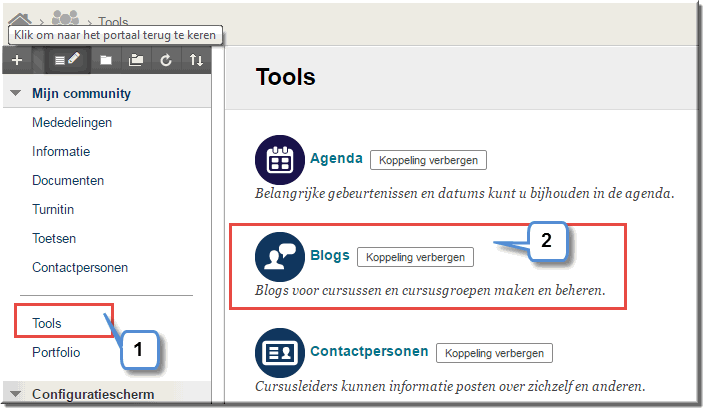
- Toledo toont de pagina 'Blogs' waarin alle op dat moment aangemaakte Blogs worden opgelijst, waarbij voor elke weblog wordt opgegeven hoeveel vermeldingen deze bevat
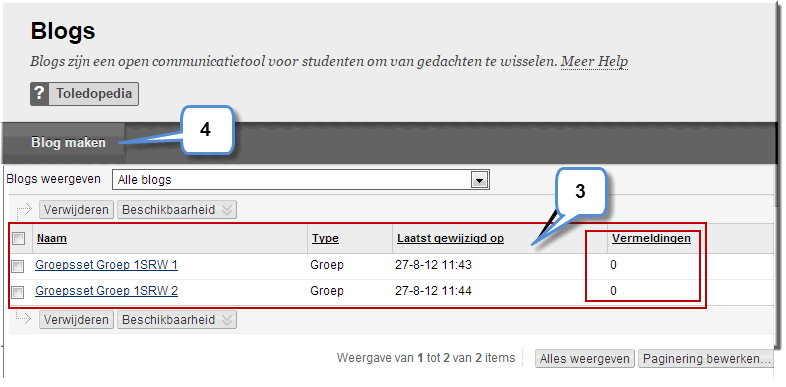
Noot: Indien het overzicht zéér veel weblogs bevat, dan kan je het overzicht beperken door in de keuzelijst 'Blogs weergeven' een keuze te maken
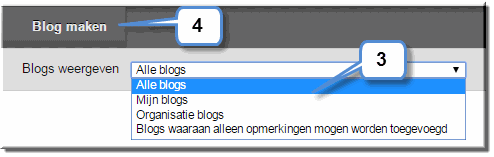
- Klik op de knop 'Blog maken' om de gelijknamige pagina te openen
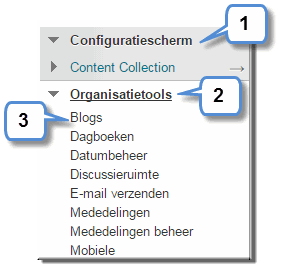
Noot: je kan een weblog ook aanmaken als volgt:
- Klik het configuratiescherm open
- Klik op de menu-optie 'Cursustools' of 'Organisatietools'
- Klik op de suboptie 'Blogs'
Of ook nog:
- Open het inhoudsgebied waarin je een koppeling naar de weblog wil invoegen
- Klik op de knop 'Inhoud toevoegen'

- Klik in de knoppenbalk op de optie 'Interactie'
- Klik in het uitklapmenu op de optie 'Blog'
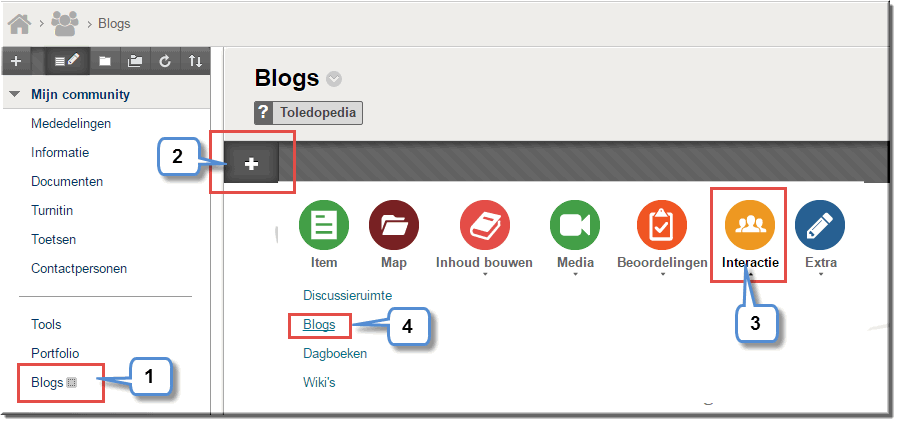
- Voer een titel in voor de Blog. Deze naam zal voor de weblog van elke student in de cursus of community dezelfde zijn.
- Tik eventueel een instructie in betreffende de eisen die aan de inhoud van de Blog worden gesteld
- Geef op of de Blogs beschikbaar moeten zijn
- Je kan eventueel een datum- en tijdbeperking voor de beschikbaarheid van de Blogs instellen
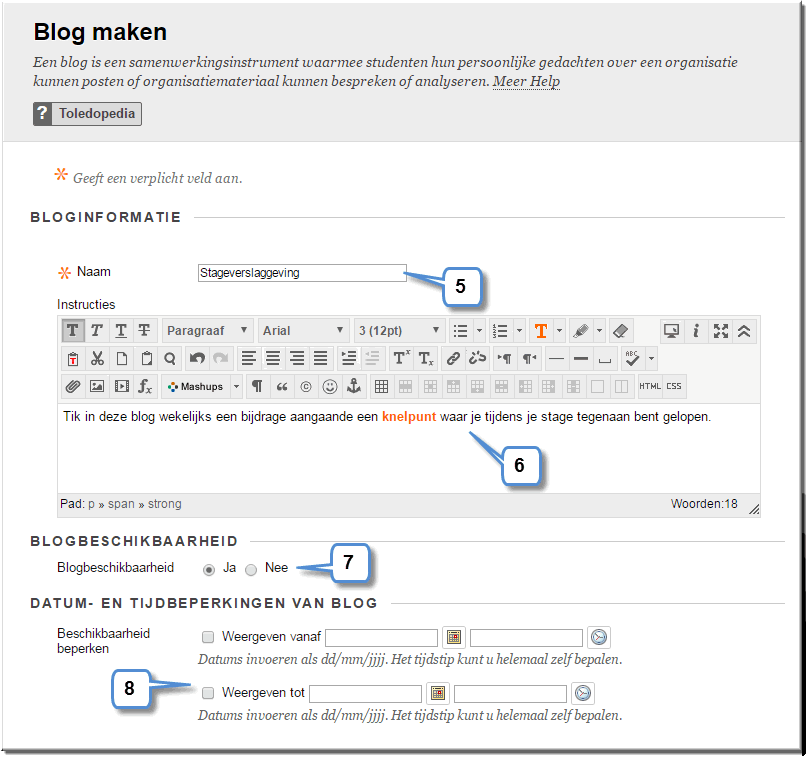
- In de sectie 'Deelname aan Blog' geef je op
- of de Blogs 'Afzonderlijk aan alle studenten' moet worden beschikbaar gesteld (elke student schrijft een eigen Blog)
- dan wel of het een 'Cursus-Blog' of 'Organisatieblog' is die als een gemeenschappelijke communicatietool voor alle leden van de cursus of organisatie kan worden gebruikt (bij wijze van samenwerkingskanaal)
- sta al dan niet toe dat student-lezers anonieme commentaren (opmerkingen) kunnen invoeren
- Stel bij de 'Bloginstellingen' in of de bijdragen in de Blog wekelijks dan wel maandelijks worden geïndexeerd (geordend)
- en of studenten de bijdragen en/of commentaren al dan niet kunnen bewerken of verwijderen.
Standaard worden deze mogelijkheden niet aangevinkt in de pagina en dus ook niet aangeboden.
Dit is meteen een groot verschil met elektronische portfolio's die worden aangemaakt door studenten:
- in een portfolio kan een student de commentaar van de docent steeds verwijderen!
- in een weblog kan je de mogelijkheid tot het verwijderen commentaren (vanwege de docent of andere studenten) uitzetten
Blogs (en Dagboeken ('journaals')) kunnen in dit opzicht misschien beter dan een EPF als instrument voor opvolging en evaluatie gebruikt worden.
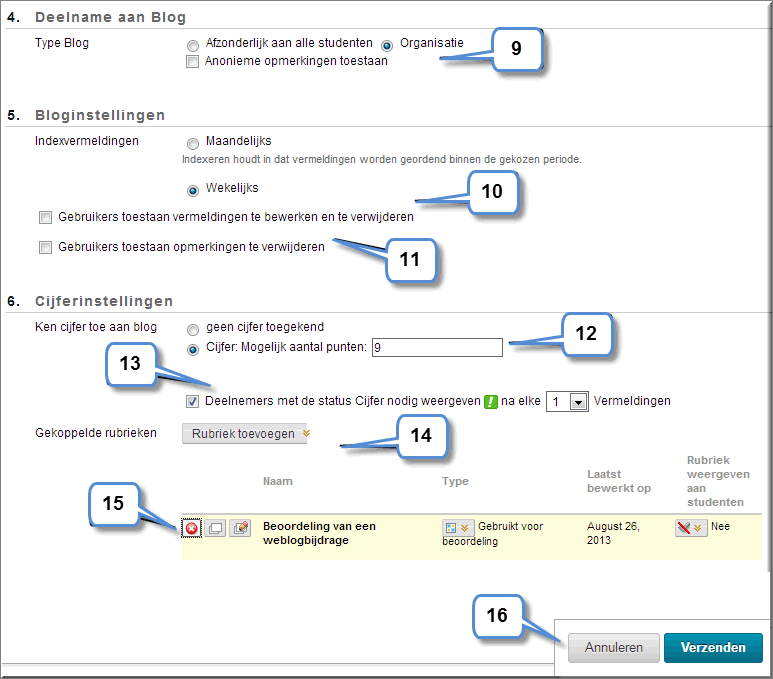
- In de sectie 'Cijferinstellingen' kan je er voor kiezen om al dan niet als docent over de mogelijkheid te beschikken om de weblogbijdragen van studenten te quoteren. Tik een puntwaarde in het invoerveld 'Mogelijk aantal punten' indien je dit inderdaad wenst te doen.
- Je kan tevens opgeven na hoeveel vermeldingen in de weblog in het Grade Center wordt aangegeven dat deze student een 'Cijfer nodig' heeft.
- Indien gewenst kan je voor beoordeling van weblogbijdragen 'Rubrieken' gebruiken, ten einde op een meer consistente wijze quoteringen aan weblogvermeldingen toe te kennen. Klik dan op de kop 'Rubrieken' om een eerder aangemaakte rubriek te selecteren of om een nieuwe rubriek aan te maken.
- Wanneer je Rubrieken aan de weblog hebt gekoppeld, dan worden de kenmerken daarvan op de pagina ingevoegd.
- Klik tenslotte op 'Verzenden', waardoor de nieuwe Blog aan het overzicht op de pagina 'Blogs' worden toegevoegd en voor elke student een leeg weblog wordt klaargezet indien de optie 'Afzonderlijk aan alle studenten' werd geselecteerd.
- Je komt dan in de Toledo-pagina 'Blogs' terecht, waarin de aanmaak van de nieuwe blog wordt aangekondigd
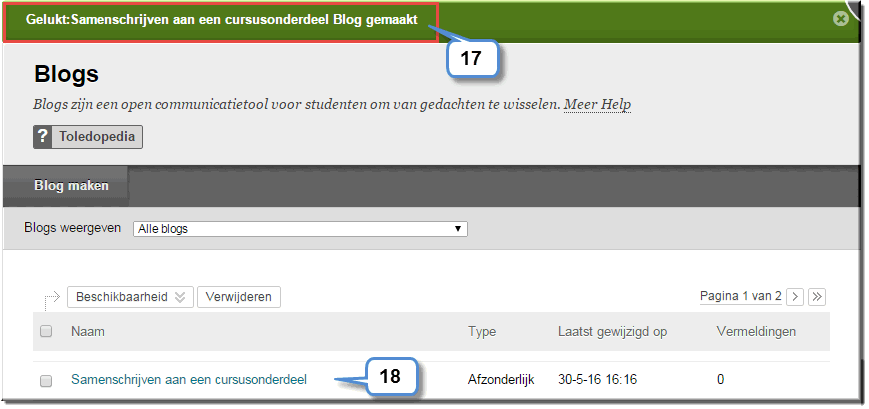
- en waarin een oplijsting van de nieuwe en alle eerder aangemaakte weblogs wordt gemaakt.
- Door de muiswijzer achter de blognaam te positioneren verschijnt de knop 'Menu-opties', die bij het aanklikken een submenu opent.
- Klik op de optie 'Bewerken' om de zojuist ingevoerde blogeigenschappen aan te passen of op de optie 'Verwijderen' om een blog te vernietigen.
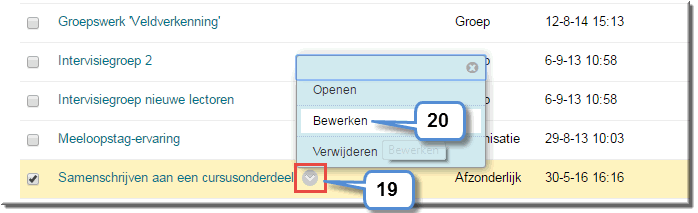
In het zelfstudiepakket aangaande Toledo voor studenten is in een studentenhandleiding voor het gebruik van een weblog voorzien, die is gebaseerd op onderstaande toelichting.
- Als student kan je een Blog openen door in het cursusmenu (afhankelijk van de naam die de docent aan de knop gegeven heeft) te klikken op de knop 'Tools' of 'Communicatie' of 'Blogs'
- In de daardoor geopende pagina 'Tools' kies je de optie 'Blogs'
Noot: een rechtstreekse toegang tot de Blogpagina, vanuit het cursusmenu, kan door de cursusleider echter ook worden voorzien (klik hier voor meer info).
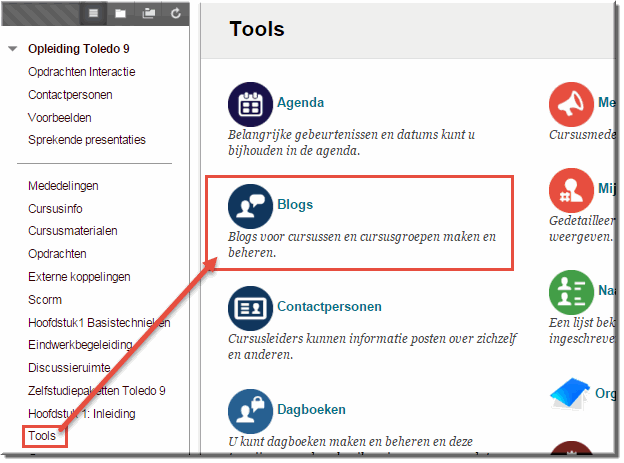
- Toledo opent vervolgens de pagina 'Blogs' waarin alle Blogs waar je als student toegang toe hebt worden opgelijst
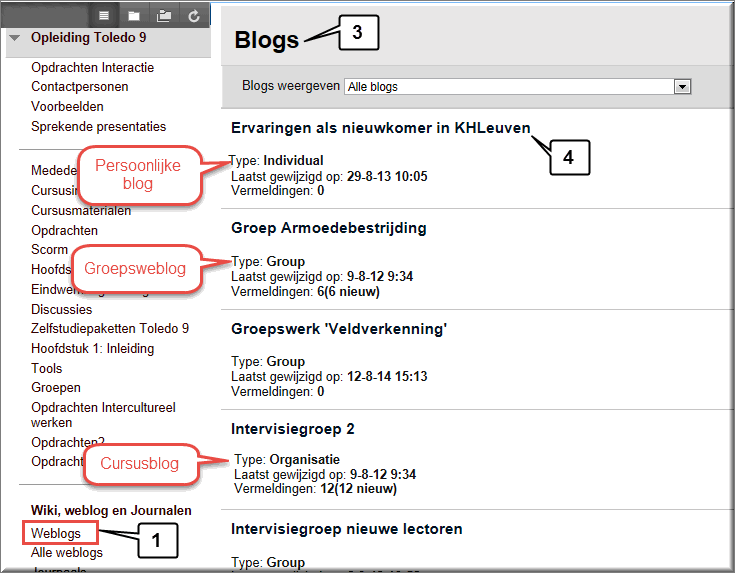
- K
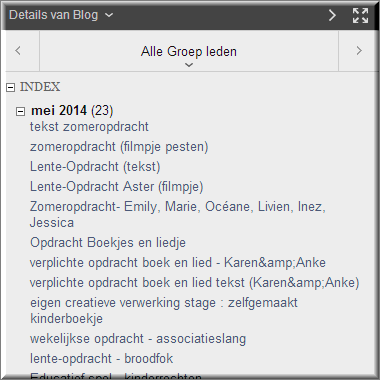 lik op de naam van de Blog die je wenst te openen om de betreffende Blogpagina te openen.
lik op de naam van de Blog die je wenst te openen om de betreffende Blogpagina te openen.
- In de Blogpagina wordt rechts een 'cijferpaneel' getoond met de 'Index' van alle toegevoegde blogvermeldingen, ingevoerd door alle deelnemers aan de weblog samen
- Door op de knop
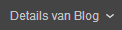 te klikken, wordt de detailinformatie van de weblog getoond: de auteur (eigenaar), het blogtype, het aantal ingevoerde vermeldingen (door de auteur) en opmerkingen (door lezers)
te klikken, wordt de detailinformatie van de weblog getoond: de auteur (eigenaar), het blogtype, het aantal ingevoerde vermeldingen (door de auteur) en opmerkingen (door lezers)
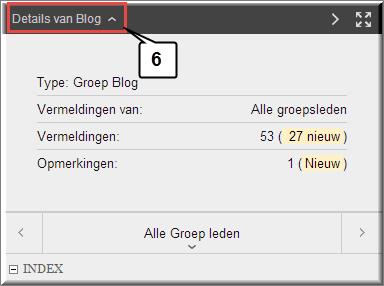
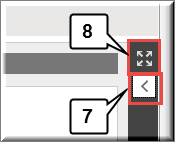 Wanneer je de leesruimte wil vergroten, kan je het cijferpaneel tijdelijk dichtklappen door op de knop
Wanneer je de leesruimte wil vergroten, kan je het cijferpaneel tijdelijk dichtklappen door op de knop  te klikken, nadien klik je dan op de knop
te klikken, nadien klik je dan op de knop  om het cijferpaneel weer te openen
om het cijferpaneel weer te openen- En je kan het cijferpaneel maximaliseren, waardoor het de gehele beeldschermhoogte inneemt, met behulp van de knop
 en daarna weer minimaliseren door op dezelfde knop te klikken
en daarna weer minimaliseren door op dezelfde knop te klikken
- Bij het openen van de blog worden standaard de bijdragen van alle deelnemers in de index opgenomen. Door op de naam van de deelnemer te klikken, wordt een overzicht van alle deelnemers getoond in een namenlijst. Je kan dan snel naar de blogvermeldingen van een specifieke deelnemer springen door de deelnemersnaam aan te klikken.
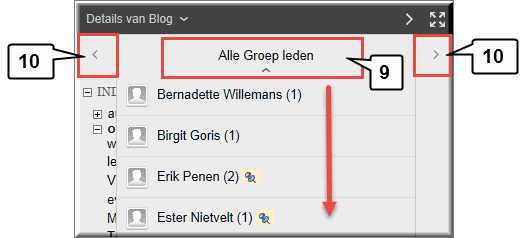
- Je kan tevens de bijdragen van een volgende of vorige deelnemer bekijken met behulp van de knoppen links en rechts van de deelnemersnaam.
- Alle reeds ingevoerde vermeldingen worden - geordend per week of per maand - weergegeven in de index. Door het plusteken dat een week- of maandnaam voorafgaat aan te klikken, worden de titels van de vermeldingen, die in deze periode gepost werden, als aanklikbare opties getoond. Door een titel aan te klikken, wordt in de lijst met alle in deze periode ingevoerde vermeldingen, de betreffende vermelding links op het beeldscherm in beeld gebracht.
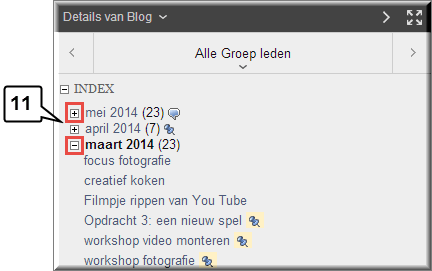
- Bovenaan verschijnen de instructies die door de cursusleider met betrekking tot de geopende Blog werden opgesteld
- Daaronder volgt de titel van de op dat moment geopende bijdrage. De inhoud van de vermelding zélf wordt onder de titel getoond.
- Het aantal bij deze vermelding ingevoerde commentaren wordt links onder de vermelding weergegeven: " Opmerkingen: X ".
- Door op deze koppeling te klikken worden de ingevoerde opmerkingen zichtbaar
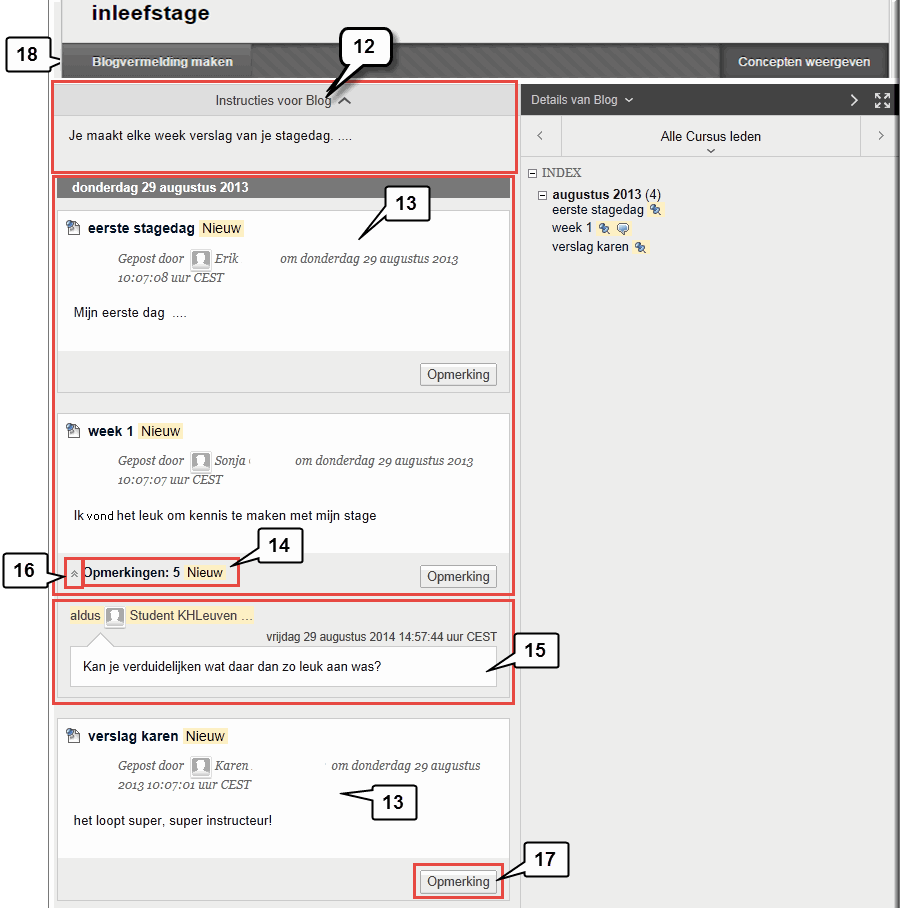
- En je kan de opmerkingen nadien weer sluiten door op de knop
 links van de koppeling 'Opmerkingen' te klikken
links van de koppeling 'Opmerkingen' te klikken
- Om als lezer zélf een opmerking in te voeren wordt rechts een knop 'Opmerking' weergegeven (zie volgende paragraaf)
- Om een vermelding aan een blog toe te voegen, klik je als vanzelfsprekend op de knop 'Blogvermelding maken', waardoor de pagina 'Blogvermelding maken' wordt geopend
- Voer een naam in voor de vermelding
- Tik het bericht van de vermelding in
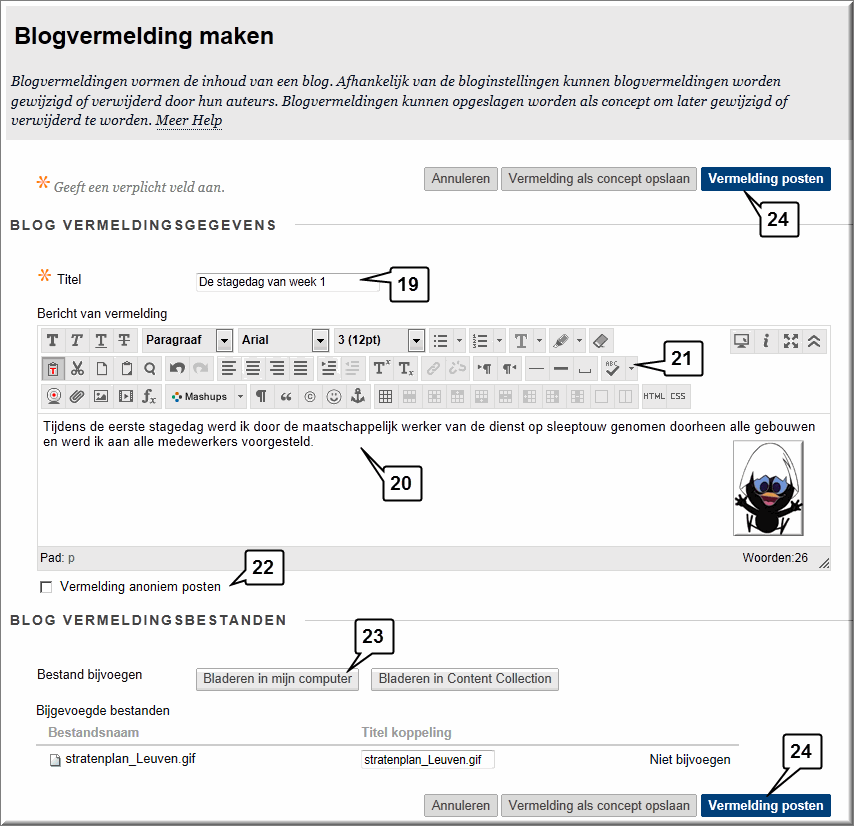
- Je kan daarbij gebruik maken van de visuele teksteditor om de tekst op te maken, figuren toe te voegen,...
- Indien je docent dit heeft toegestaan kan je al dan niet aanvinken of de vermelding anoniem moet worden gepost (wanneer het om een groepsblog of cursusblog gaat)
- Je kan eventueel een bestand bijvoegen door op één van de knoppen 'Bladeren...' te klikken:
- Zoek het bestand op in een map op je computer wanneer het een lokaal bestand betreft of in het Content Management System van Toledo indien het een 'Content Collection-item' betreft
- Wanneer je een bestand hebt geselecteerd, wordt de bestandsnaam toegevoegd aan de sectie 'Blog vermeldingsbestanden'
- Voer eventueel een titel in voor de koppeling waarop een andere bloggebruiker moet klikken om het bijgevoegde bestand te openen. Wanneer je dit niet doet, dan is dat niet zo erg, want dan moeten andere bloggebruikers op de naam van het bestand klikken om het bestand te openen in de plaats van op de alternatieve naam die je in het veldje 'Titel koppeling ' kan intikken.
- Een verkeerd gekozen bestand kan je ook terug verwijderen
- Je kan meerdere bestanden gelijktijdig als bijlage bij de vermelding toevoegen door bovenstaande procedure meermaals te doorlopen
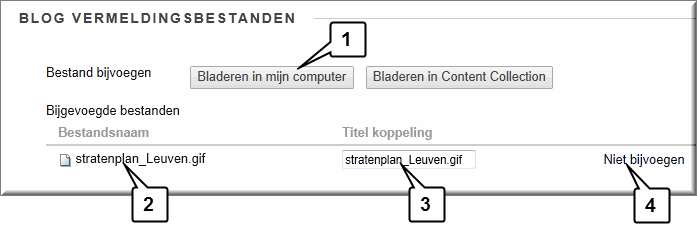
- Klik op de knop 'Vermelding posten' om de blogvermelding te posten.
- De nieuwe blogvermelding wordt boven alle eerder ingevoerde vermeldingen ingevoegd.
De Blogpagina toont zich aan een cursusleider op quasi identieke wijze als aan de student.
- Bovenaan informatie over de Blog die je aan het bekijken bent
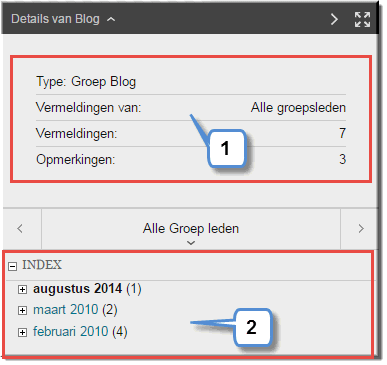
- Daaronder een lijst van de blogvermeldingen van alle deelnemers samen indien het een groepsblog of cursusblog betreft waaraan meerdere studenten bijdragen kunnen toevoegen
- Door op de knop 'Alle Groep leden' te klikken, worden per groeps- of organisatielid het aantal blogbijdragen opgelijst
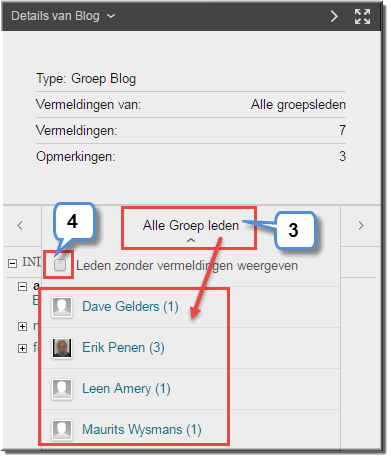
- Met behulp van het selectievakje 'Leden zonder vermeldingen weergeven' worden alle deelnemers in de cursus of community getoond (ook deze die nog geen vermeldingen hebben ingevoerd)
- Wanneer het een 'persoonlijk' weblog betreft (omdat bij het aanmaken van het blog de optie 'Afzonderlijk aan alle studenten' werd geselecteerd) dan verschijnt in de Bloginformatie een optie 'Lege Blogs weergeven' door op de naam van de huidige student (Auteur) te klikken
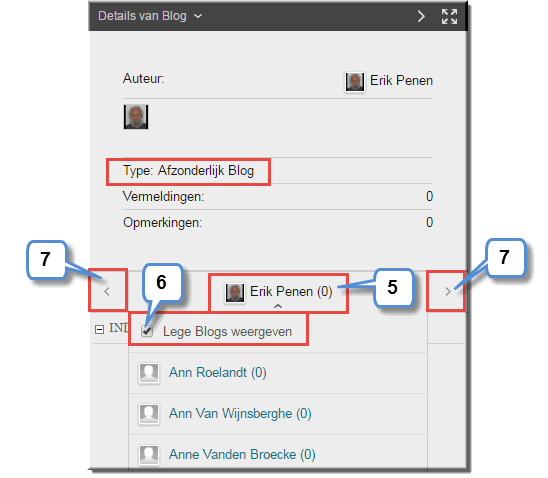
- Het aanvinken van het selectievakje, dat deze knop voorafgaat, heeft tot gevolg dat niet enkel de blogs waarin studenten reeds een vermelding invoerden, maar ook de lege blogs worden getoond. De blogs van de verschillende studenten kunnen geopend worden door een studentnaam aan te klikken.
- Je kan tevens doorheen de verschillende blogs navigeren met behulp van de navigatieknoppen
- In het gedeelte index worden alle Blogvermeldingen geordend per week of per maand als aanklikbare opties aangeboden, wanneer een Blog is geopend. Klik op het plus- of minteken, dat een maand- of weekaanduiding voorafgaat om de bijdragen van de betreffende week of maand uit te klappen of samen te vouwen
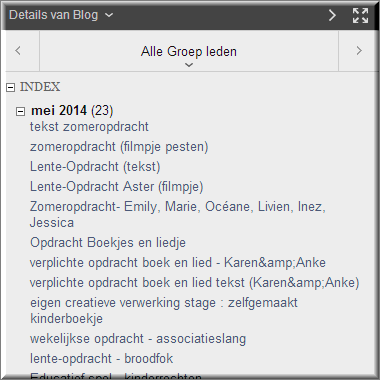
- Door in een groeps- of organisatieblog eerst op de knop 'Alle Groep leden' te klikken en vervolgens op een studentnaam, worden de blogbijdragen van de betreffende student geopend in de index.
- Je kan dan via de index op één van de bijdragentitels klikken om de blogbijdrage te openen en in te kijken
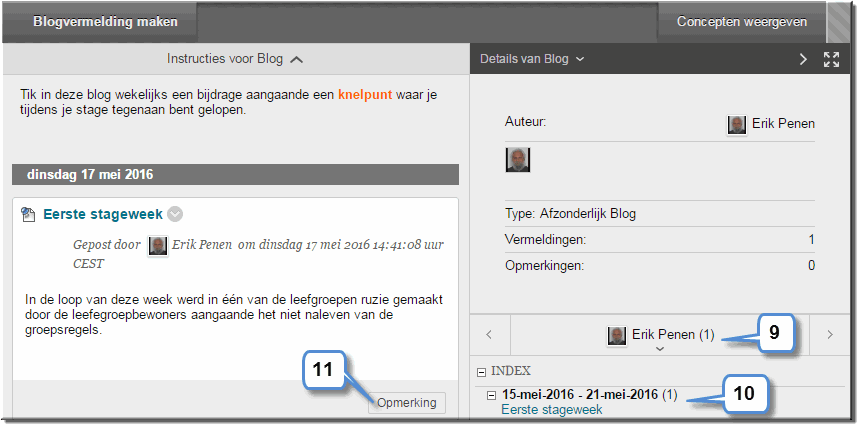
- Door op de knop 'Opmerking' te klikken kan een commentaar worden toegevoegd
- Je beschikt daartoe over een eenvoudig schrijfveld
- Klikken op 'Toevoegen' voert de opmerking in bij de getoonde Blogvermelding
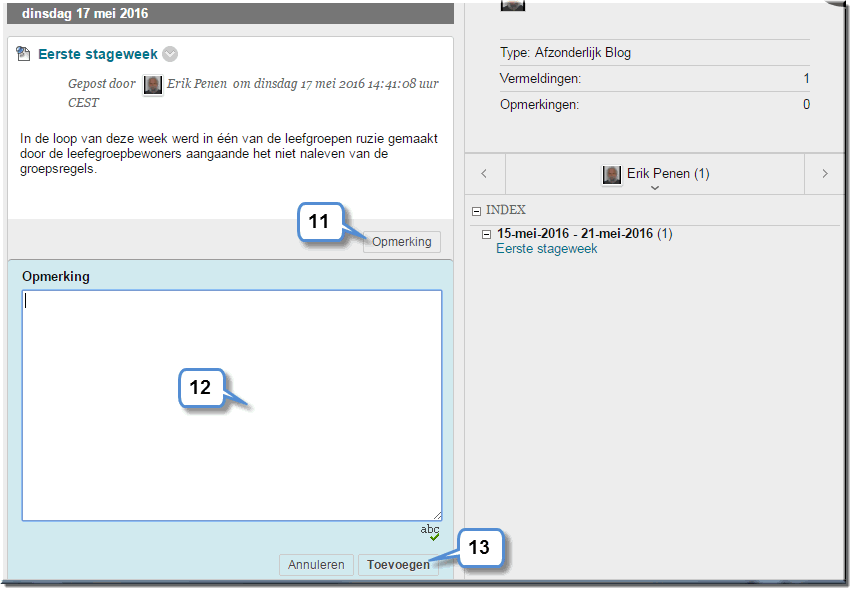
- Het aantal bij deze vermelding ingevoerde commentaren wordt links onder de vermelding weergegeven: " Opmerkingen: X ".
- Door op deze koppeling te klikken worden de ingevoerde opmerkingen zichtbaar
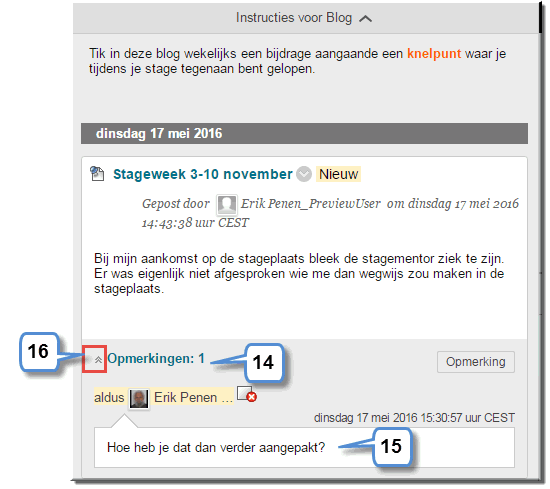
- En je kan de opmerkingen nadien weer sluiten door op de knop
 links van de koppeling 'Opmerkingen' te klikken
links van de koppeling 'Opmerkingen' te klikken
In blogs werd, sinds versie 9.1, een knop toegevoegd waarmee een docent rechtstreeks quoteringen en feedback kan invoeren in het puntenboek van Toledo.
- Eerst moet weer bij de 'Cijferinstellingen' van een blog de cijferwaarde worden opgegeven. Eventueel kan ook de voorwaarde worden ingesteld voor het verschijnen van de waarschuwing dat quotering nodig is ('Cijfer nodig'), nadat een aantal blogvermeldingen door een student werden ingevoerd.
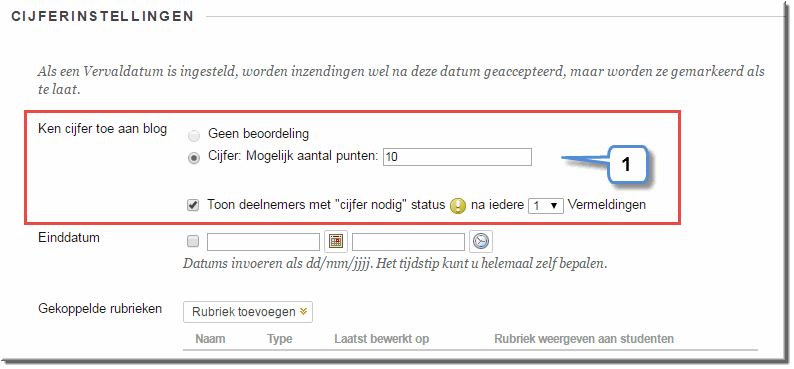
- Vervolgens kan, volgens eenzelfde procedure als voor de cijfertoekenning aan Wiki's, een 'Blogcijfer' worden ingevoerd voor alle blogdeelnemers samen, of voor elke blogdeelnemer individueel.
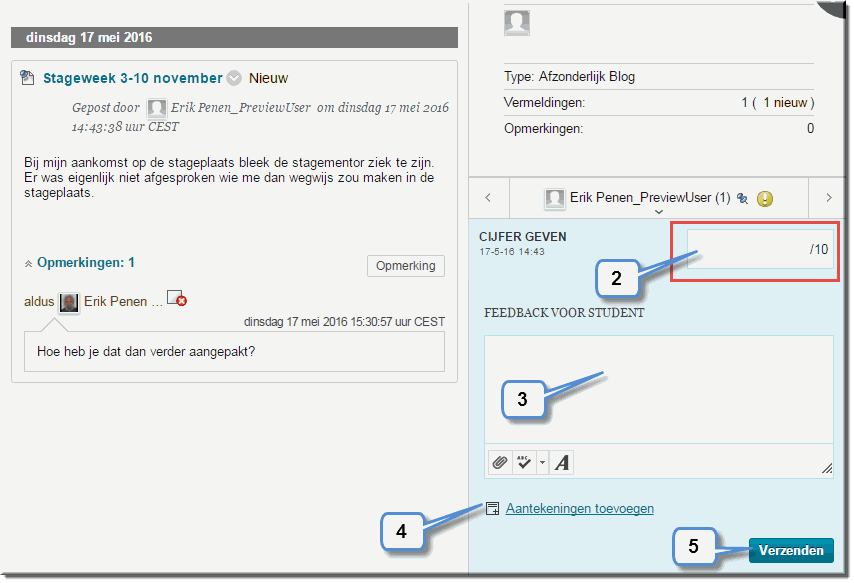
Noot: Door op de knop 'Rubriek toevoegen' te klikken, kan je - ter ondersteuning van de beoordeling van de weblog-bijdragen van studenten- aan de weblog een rubriek (beoordelingsmatrix) koppelen. Klik hier voor meer info.
- Je kan tevens een 'Feedback voor de student' toevoegen,
- alsook een eventuele aantekening, die nooit door je student kan worden ingezien.
Noot: net zoals bij een wiki kan je deze schrijfvelden beeldschermbreed weergeven
- Klik op de knop 'Verzenden' om je quotering, feedback en eventuele aantekening te bewaren.
Noot: Een aantal bugs in de navigatie van blogs is opgelost. Er ontbreekt echter nog steeds een knop om blogs te exporteren (al werd er reeds vaak om gevraagd). Je moet dus steeds alle tekstdelen in een blog of journaal selecteren, kopiëren en plakken (bijvoorbeeld in MS Word).



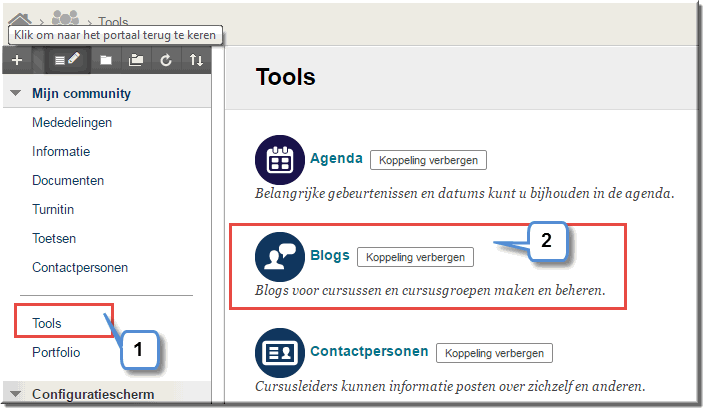
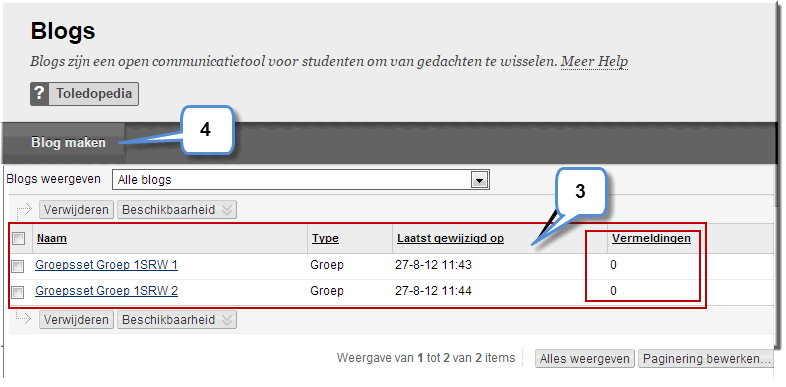
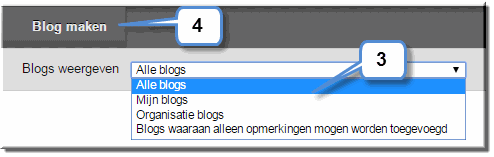
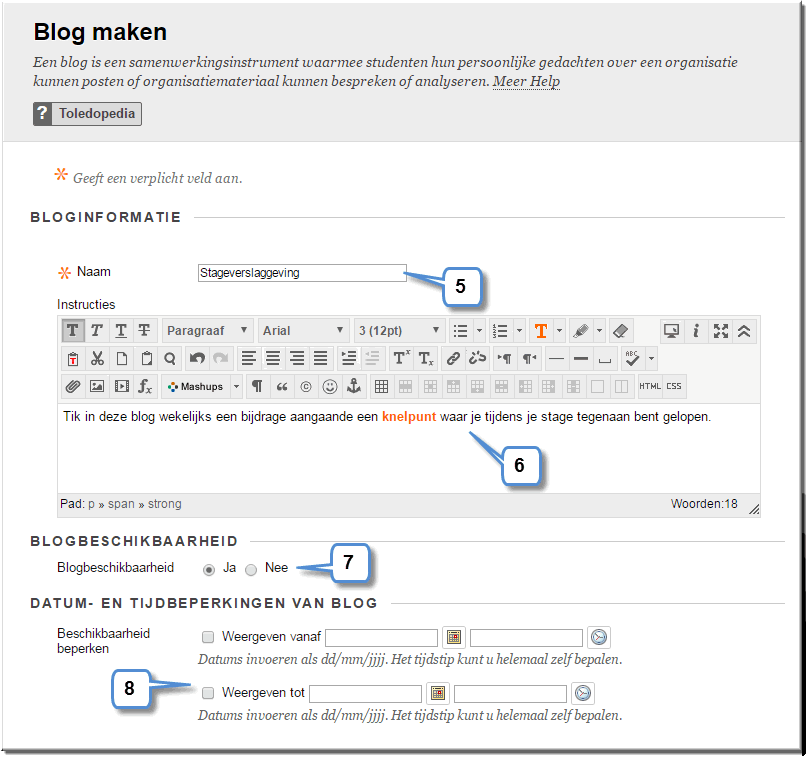
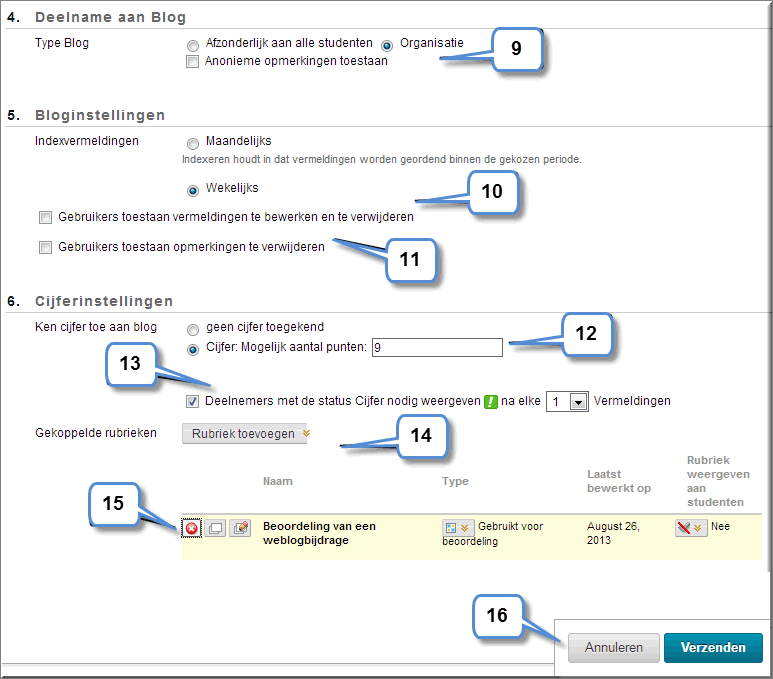
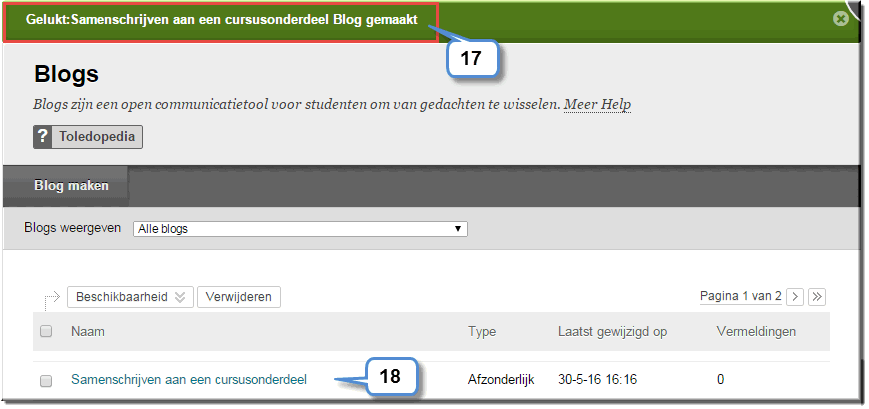
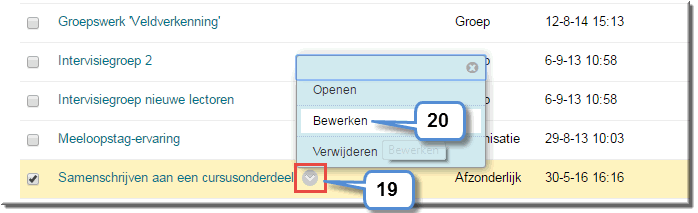
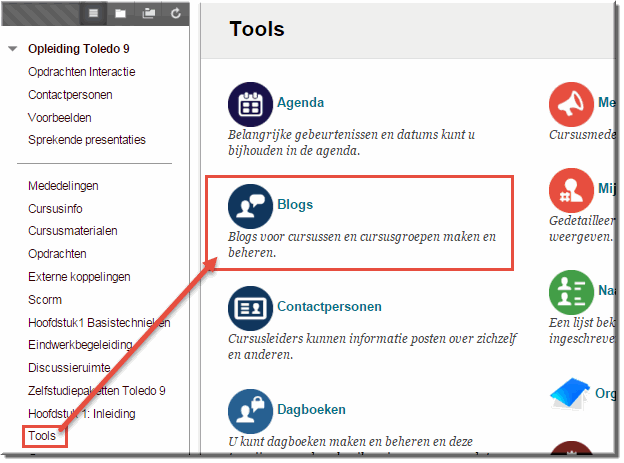
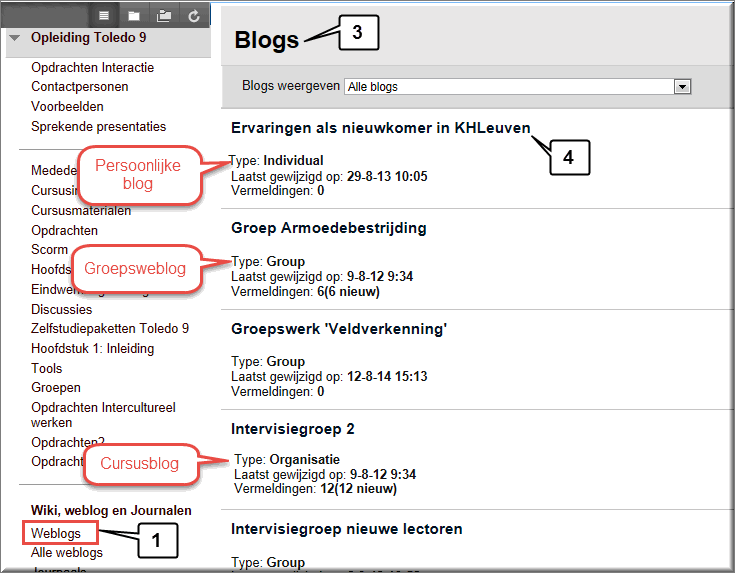
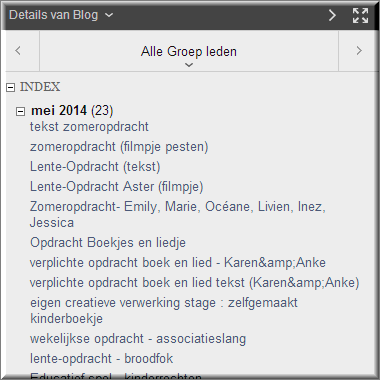 lik op de naam van de Blog die je wenst te openen om de betreffende Blogpagina te openen.
lik op de naam van de Blog die je wenst te openen om de betreffende Blogpagina te openen.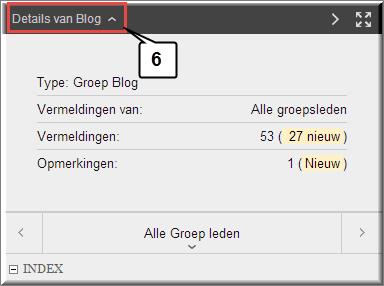
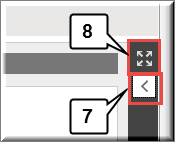 Wanneer je de leesruimte wil vergroten, kan je het cijferpaneel tijdelijk dichtklappen door op de knop
Wanneer je de leesruimte wil vergroten, kan je het cijferpaneel tijdelijk dichtklappen door op de knop